
IPad je velmi populární zařízení, ale občas s ním můžete narazit na problémy. Problém s iPadem však nemusí znamenat cestu do nejbližšího Apple Storu nebo telefonát s technickou podporou. Většinu problémů s iPadem můžete vyřešit pomocí několika tipů pro řešení potíží.
Příčiny problémů s iPadem
Pokud má iPad problém, může mít několik hlavních příčin. Aplikace mohou vzájemně interferovat nebo s operačním systémem iPadu. Tyto poruchy mohou ovlivnit správu prostředků zařízení nebo poškodit části jeho paměti. Tablet může mít také problémy se sítí, které způsobují potíže s připojením k internetu.
Jak opravit problémy s iPadem
Postupujte podle těchto kroků k určení problému s iPadem a najděte opravu.
-
Zavřete aplikace. IPad udržuje aplikace otevřené – většinou v pozastaveném stavu – i když je nepoužíváte. Pokud si tedy všimnete určité pomalosti, může problém vyřešit zavření programů využívajících zdroje. Přepínač aplikací otevřete dvojitým stisknutím tlačítka Domů, tažením prstu ze spodní části do středu obrazovky nebo pomocí gesta pro více úkolů tažením čtyř nebo pěti prstů k sobě na obrazovce. Zavírejte aplikace přetažením jejich oken směrem nahoru a mimo obrazovku.
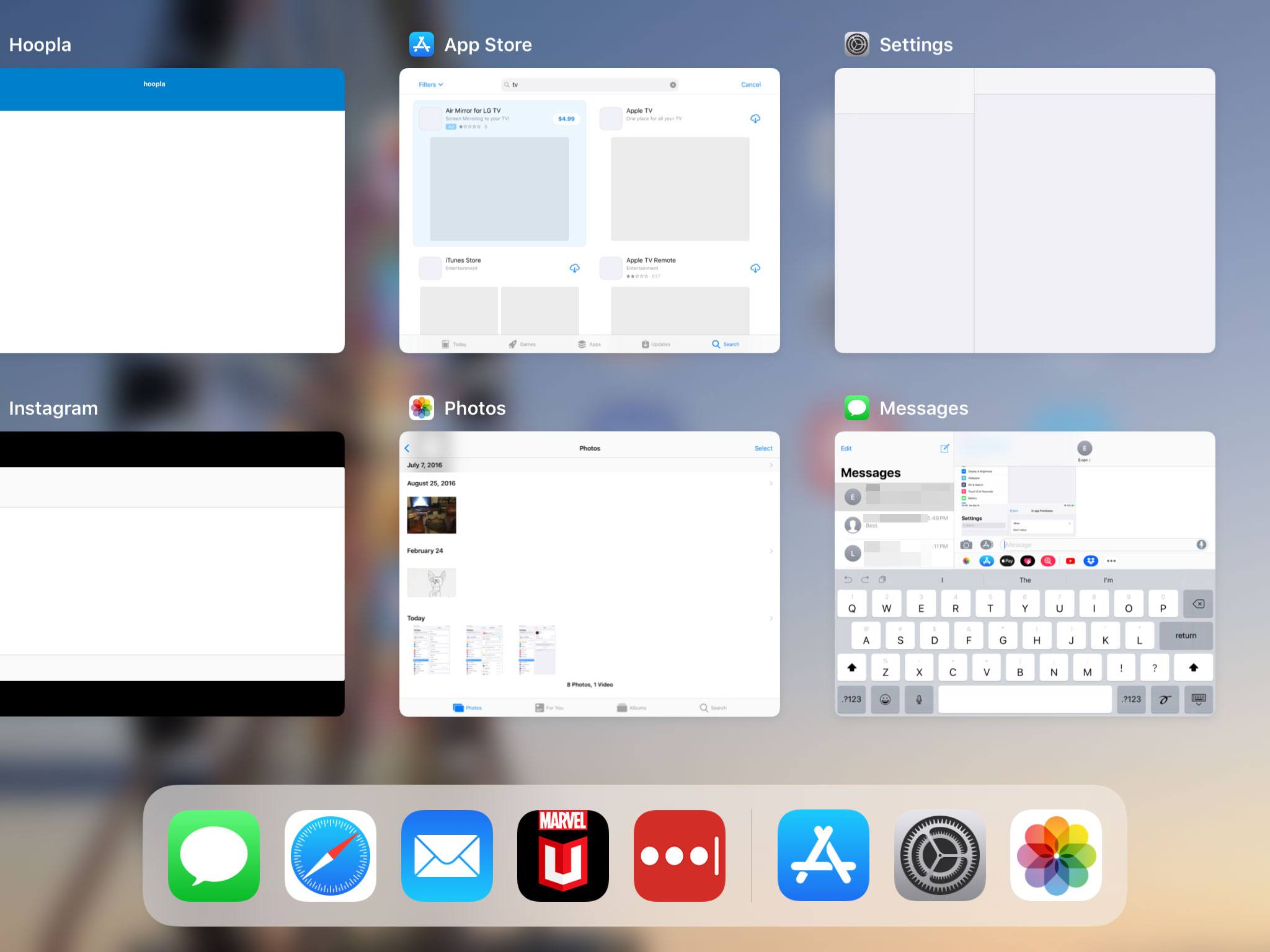
-
Smažte problémové aplikace. Pokud můžete sledovat problémy s iPadem v jedné aplikaci, která je nekompatibilní s ostatními nebo může být poškozená, odstraňte ji. Na domovské obrazovce podržte prst na aplikaci, dokud se všechny aplikace nezačne třást. Klepnutím na X v levém horním rohu ikony aplikaci odstraníte. Mohou se poškodit aplikace. Jakmile jeden odstraníte, stáhněte jej znovu z App Store a zjistěte, zda po jeho opětovné instalaci funguje lépe. Odstraněním aplikace také odstraníte její data, takže pokud je to možné, před odinstalováním ji zálohujte.
-
Restartujte iPad. Pokud máte problém s aplikací a její zavření problém nevyřeší, nebo pokud narazíte na jiný typ problému, restartujte iPad. Vypnutí a zapnutí iPadu vymaže dostupnou paměť a dá iPadu nový start. Podržte tlačítko Spánek / Probuzení na horním okraji iPadu (nebo tlačítko napájení a tlačítko pro zvýšení hlasitosti u posledních modelů iPad), aby se zobrazil posuvník, který vám umožní iPad vypnout. Jakmile je vypnutý, znovu stiskněte tlačítko Spánek / Probuzení a iPad znovu zapněte.
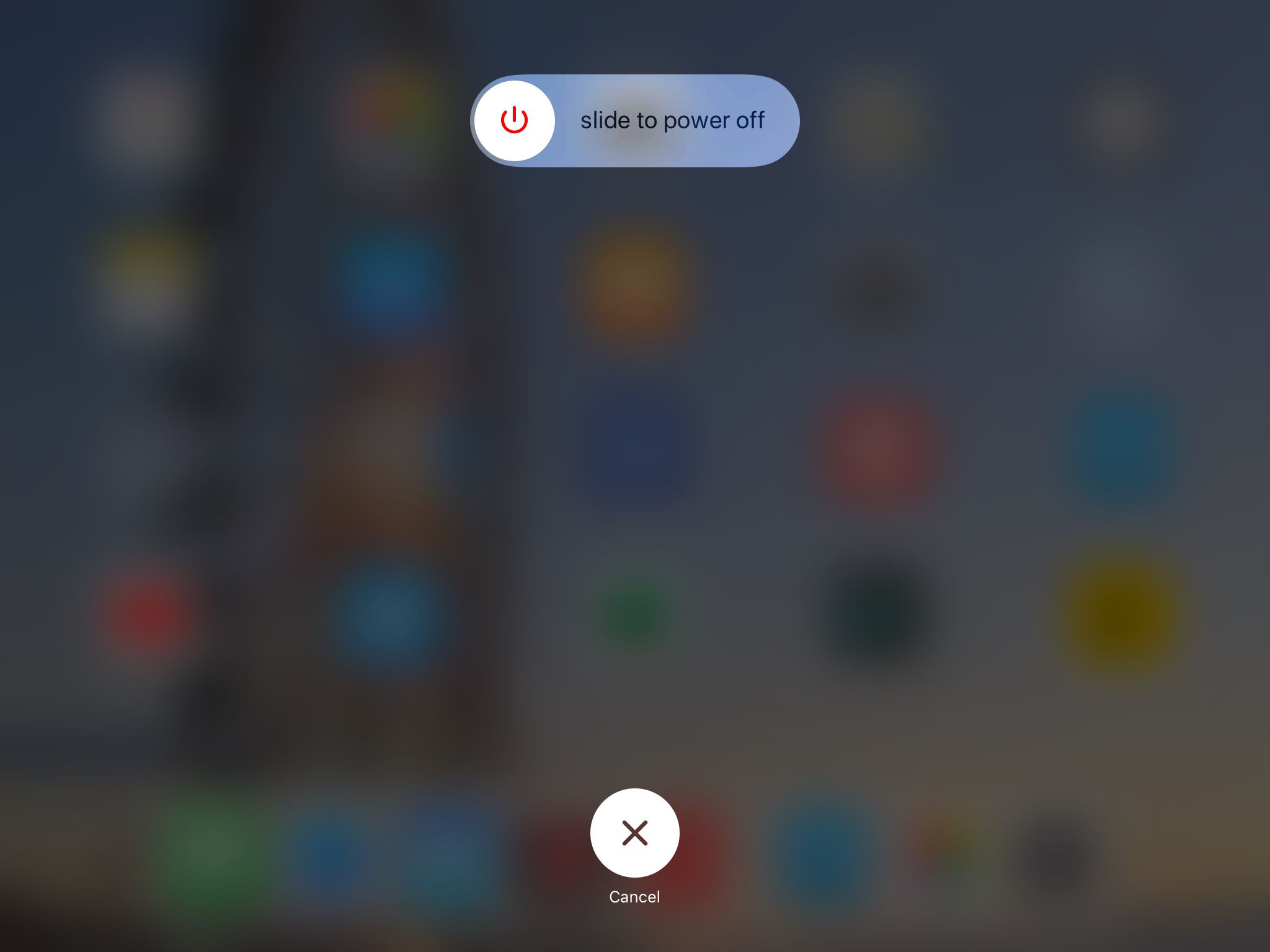
-
Proveďte tvrdý reset. Pokud váš konkrétní problém způsobí zamrznutí iPadu, restart nemusí fungovat. Proveďte tvrdý restart podržením tlačítek spánku / probuzení a domů na několik sekund, dokud se iPad nevypne. Jakmile se na displeji zobrazí logo Apple, uvolněte tlačítka.
-
Zkontrolujte svoji síť. Můžete mít problémy s připojením iPadu k internetu. Tyto problémy mohou nebo nemusí pocházet z iPadu. Pokud je to možné, proveďte test rychlosti, abyste zjistili, zda je bezdrátové připojení funkční a dostatečně silné. Pokud tomu tak není, přejděte blíže k routeru nebo resetujte hardware Wi-Fi. Začněte odpojením routeru a modemu (pokud jsou oddělené) a poté počkejte 30 sekund a znovu je připojte. Můžete také obnovit síťová nastavení iPadu.
-
Resetujte svůj iPad. Tento krok je jiný a intenzivnější než restart; zahrnuje smazání všeho na iPadu a následnou instalaci. Než tak učiníte, zálohujte si iPad, abyste neztratili své fotografie nebo kontakty.
-
Požádat o pomoc. Pokud žádný z těchto kroků nefunguje, budete možná muset svůj iPad odvézt do servisu Apple Store Genius nebo do autorizovaného servisního střediska. Než se obrátíte na podporu Apple, možná budete chtít zkontrolovat, zda je váš iPad stále v záruce. Standardní záruka společnosti Apple poskytuje 90 dní technické podpory a rok omezené ochrany hardwaru. Program AppleCare + poskytuje dva roky technické i hardwarové podpory. Volejte podporu Apple na čísle 1-800-676-2775.